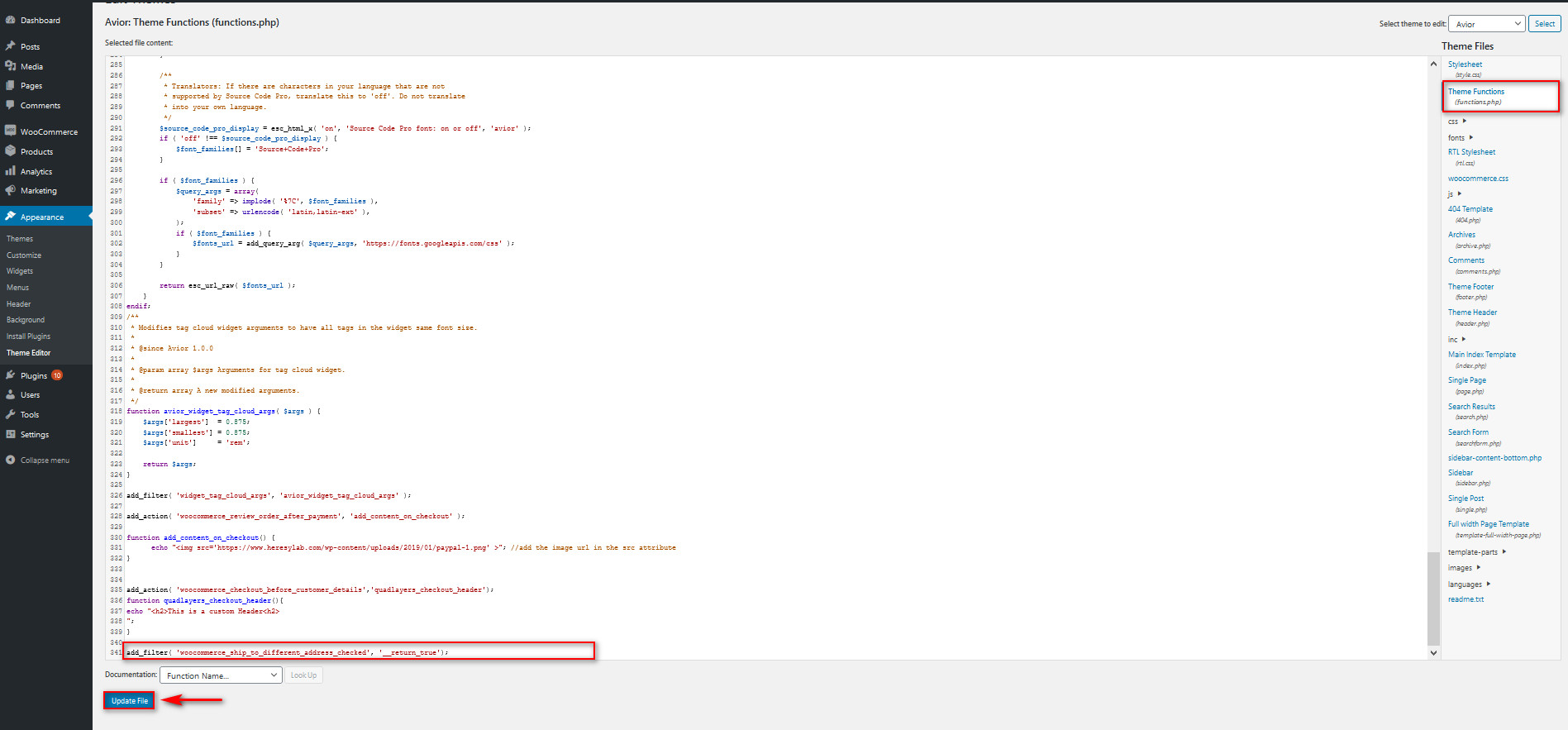كيفية تمكين عنوان الشحن في WooCommerce
نشرت: 2020-12-12بالنسبة إلى أي متجر WooCommerce ، يعد إعداد قسم الفوترة والشحن في عملية الدفع أحد المفاتيح لتحسين تجربة التسوق لعملائك. لهذا السبب في هذا الدليل ، سنوضح لك كيفية تمكين عنوان الشحن في WooCommerce لمساعدتك على تحسين عملية الدفع وتحسين تحويلاتك.
لماذا تقوم بتمكين عنوان الشحن في WooCommerce؟
أولاً ، دعنا نفهم بشكل أفضل لماذا يجب عليك تمكين عنوان الشحن. بشكل افتراضي ، لا يمنحك قسم الدفع في WooCommerce خيار استخدام عنوان الشحن . هذا يعني أن الفواتير الخاصة بك وعنوان الشحن الخاص بك هو نفسه. ومع ذلك ، قد يستخدم المتسوقون عنوان إرسال فواتير مختلفًا وعنوان شحن لأسباب مختلفة. على سبيل المثال ، إذا كنت تريد إرسال المنتجات إلى المكتب الذي تعمل فيه ، فسيكون عنوانا إرسال الفواتير والشحن مختلفين.
كما يمكنك أن تتخيل ، يحدث هذا كثيرًا ، لذا من المهم تزويد عملائك بهذا الخيار. بهذه الطريقة ، ستعمل على تحسين تجربة التسوق الخاصة بهم والتي قد تساعدك أيضًا على زيادة معدلات التحويل. على الرغم من أن البعض قد يقول أنه من الأفضل أن يكون لديك عدد أقل من الحقول في صفحة الخروج ، فإن الخيار الإضافي لتحديد عنوان الشحن سيكون في الواقع أفضل للمتسوقين. س
o ، بإضافة خيار إما لتوفير عنوان شحن مختلف تمامًا أو حقل عنوان شحن اختياري ، ستغطي كل موقف ممكن.
كيفية تمكين عنوان الشحن في WooCommerce
هناك طريقتان رئيسيتان لتمكين حقل عنوان الشحن في WooCommerce:
- مع البرنامج المساعد Checkout Manager
- من إعدادات WooCommerce
دعونا نلقي نظرة على كلا البديلين بالتفصيل.
1. مع البرنامج المساعد Checkout Manager
مدير Checkout هو واحد من أفضل المكونات الإضافية للدفع هناك ويفتح العديد من الطرق لتحسين صفحة الخروج الخاصة بك. هذا مكون إضافي مجاني ويحتوي على أكثر من 80000 تثبيت نشط. هناك نسخة مجانية يمكنك تنزيلها من هنا و 3 خطط مدفوعة تبدأ من 19 دولارًا أمريكيًا. في هذا العرض التوضيحي ، سنستخدم الإصدار المجاني.
الآن ، دعنا نرى كيفية تمكين حقول عنوان الشحن باستخدام Checkout Manager. لنبدأ بتثبيت البرنامج المساعد أولاً.
افتح لوحة تحكم مسؤول WordPress وانتقل إلى الإضافات> إضافة جديد على الشريط الجانبي.
بعد ذلك ، استخدم شريط البحث في أعلى اليمين للبحث عن Checking Manager for WooCommerce . بعد ذلك ، انقر فوق الزر " تثبيت " في بطاقة البرنامج المساعد ، وبمجرد أن يتغير الزر للتنشيط ، اضغط عليه مرة أخرى لإنهاء التثبيت.
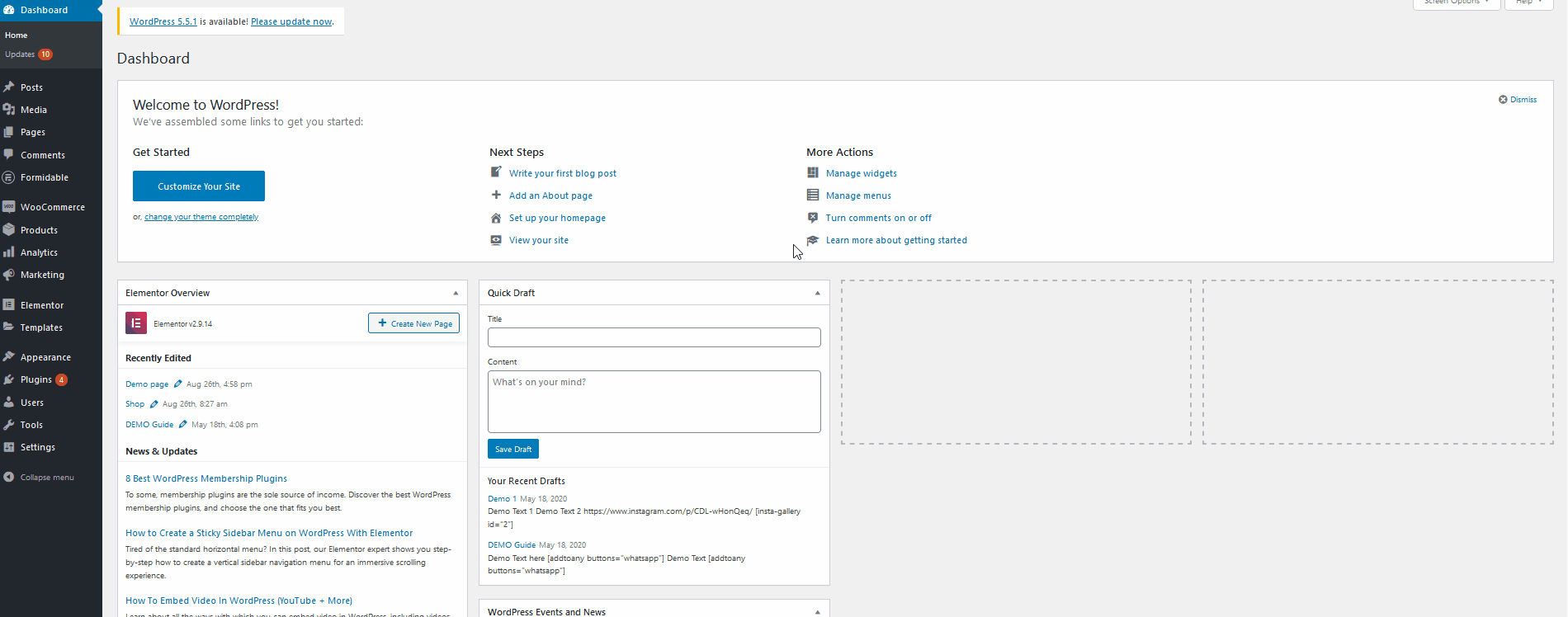 الآن بعد أن تم إعداد المكون الإضافي الخاص بك ، دعنا نخصص صفحة الخروج من WooCommerce وتمكين عنوان الشحن. افتح قائمة خيارات البرنامج المساعد بالانتقال إلى WooCommerce> Checkout على الشريط الجانبي لـ WP Admin .
الآن بعد أن تم إعداد المكون الإضافي الخاص بك ، دعنا نخصص صفحة الخروج من WooCommerce وتمكين عنوان الشحن. افتح قائمة خيارات البرنامج المساعد بالانتقال إلى WooCommerce> Checkout على الشريط الجانبي لـ WP Admin .
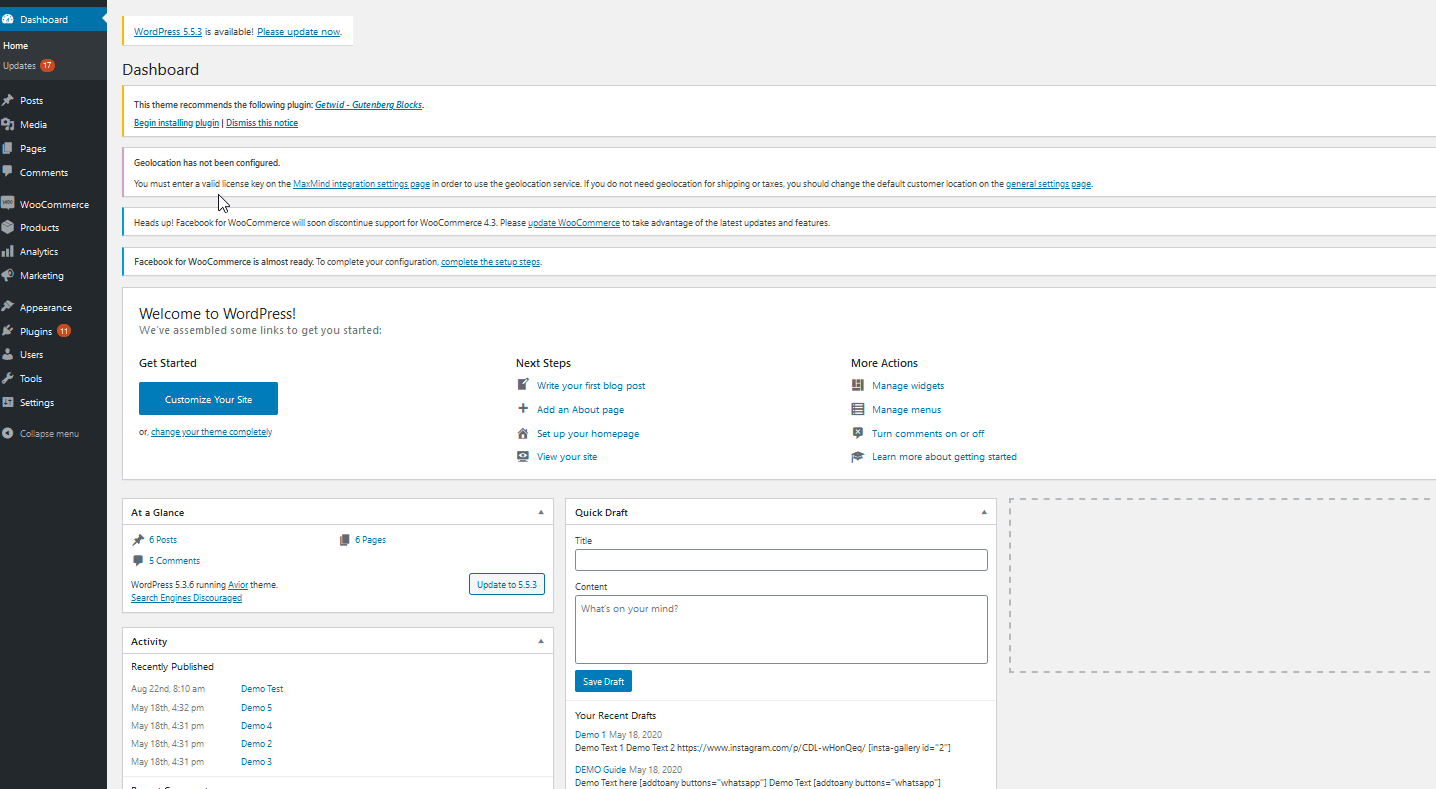 بعد ذلك ، استخدم الخيار الذي يشير إلى عنوان الشحن الإجباري وقم بتبديله إلى نعم . الآن ، يجب تمكين عنوان الشحن الخاص بك على صفحة الخروج الخاصة بـ WooCommerce. يمكن لعملائك ببساطة إضافة عناوين الشحن المنفصلة الخاصة بهم عند الخروج.
بعد ذلك ، استخدم الخيار الذي يشير إلى عنوان الشحن الإجباري وقم بتبديله إلى نعم . الآن ، يجب تمكين عنوان الشحن الخاص بك على صفحة الخروج الخاصة بـ WooCommerce. يمكن لعملائك ببساطة إضافة عناوين الشحن المنفصلة الخاصة بهم عند الخروج.
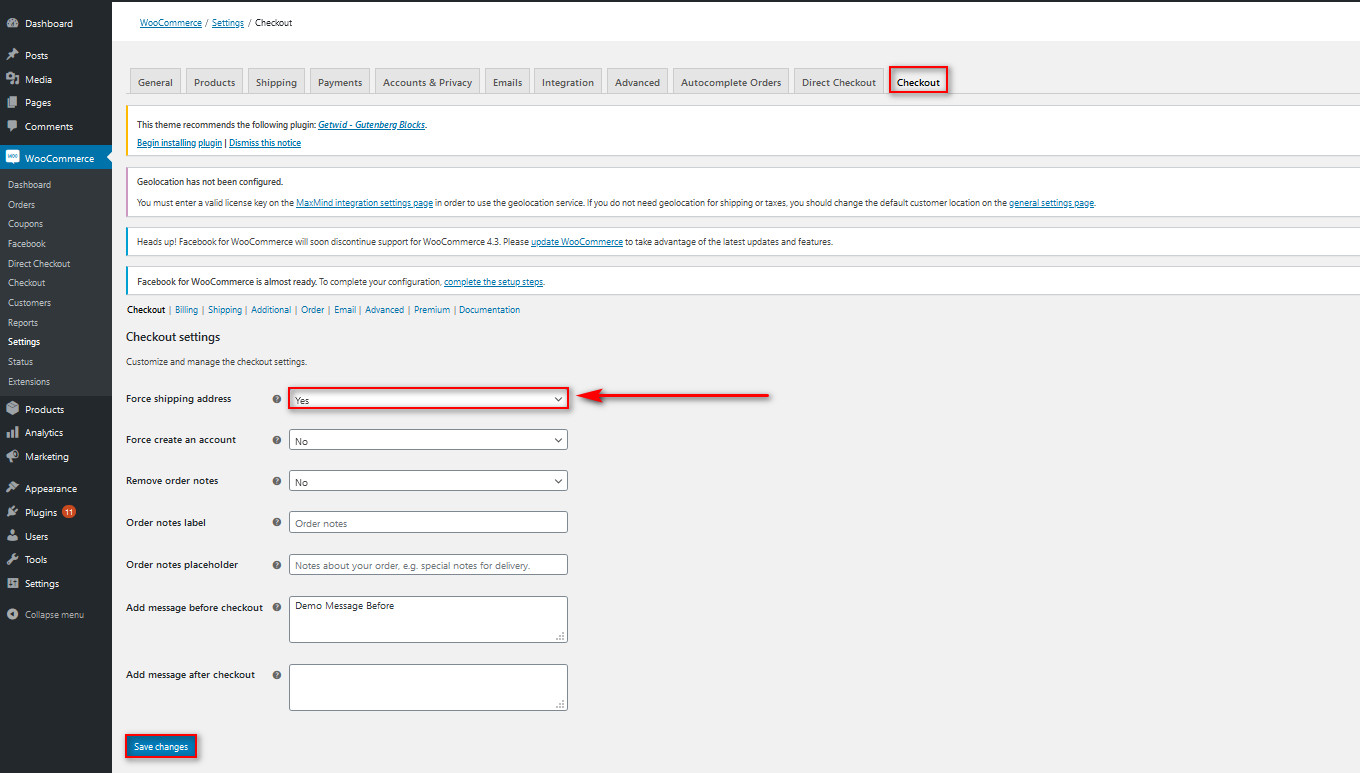 تسمح لك هذه الطريقة بتمكين عنوان الشحن في نماذج الدفع الخاصة بك في بضع خطوات. على الرغم من أنه يتطلب استخدام مكون إضافي ، فإن Checkout Manager لديه إصدار مجاني ويأتي مع عدد كبير من الميزات الإضافية لتخصيص صفحة الخروج الخاصة بك.
تسمح لك هذه الطريقة بتمكين عنوان الشحن في نماذج الدفع الخاصة بك في بضع خطوات. على الرغم من أنه يتطلب استخدام مكون إضافي ، فإن Checkout Manager لديه إصدار مجاني ويأتي مع عدد كبير من الميزات الإضافية لتخصيص صفحة الخروج الخاصة بك.
مدير الخروج - معلومات إضافية
واحدة من أقوى الميزات التي يقدمها Checkout Manager هي القدرة على إضافة حقول شرطية. بإضافة منطق شرطي ، يمكنك عرض أو إخفاء الحقول بناءً على قيمة حقل آخر. لمعرفة المزيد حول كيفية استخدام الحقول الشرطية وما يمكنك فعله بها ، راجع هذا الدليل.
بالإضافة إلى ذلك ، يمكنك معرفة المزيد حول جميع الطرق التي يمكنك من خلالها تخصيص صفحة الخروج الخاصة بك باستخدام Checkout Manager في هذا المنشور. إذا كنت تفضل عدم استخدام أي مكونات إضافية لهذا الغرض ، فاستمر في القراءة وتعرف على كيفية تمكين عنوان الشحن من إعدادات WooCommerce.
2. قم بتمكين عنوان الشحن WooCommerce من إعدادات WC
الخيار الثاني لعرض عنوان الشحن عند الخروج هو استخدام خيارات WooCommerce المضمنة . على الرغم من أن العملية أطول قليلاً من الأولى ، إلا أنها تتيح لك مزيدًا من التحكم في صفحة الخروج دون الحاجة إلى مكونات إضافية.
للبدء بهذه الطريقة ، امض قدمًا وافتح إعدادات WooCommerce بالنقر فوق WooCommerce> الإعدادات على الشريط الجانبي للوحة القيادة. ثم انتقل إلى علامة التبويب الشحن. 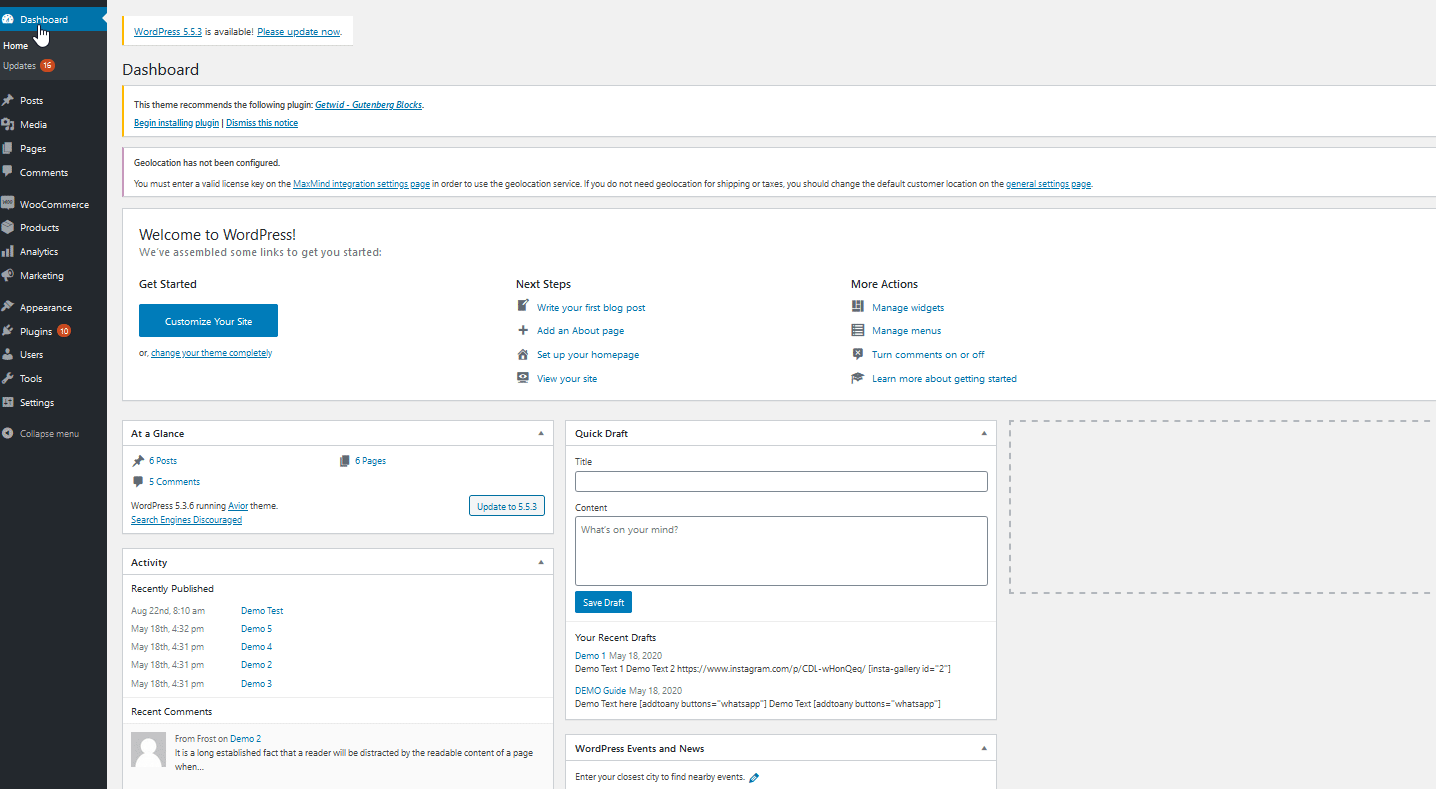 لتمكين خيار إضافة عناوين الشحن ، انقر فوق إضافة منطقة الشحن .
لتمكين خيار إضافة عناوين الشحن ، انقر فوق إضافة منطقة الشحن .
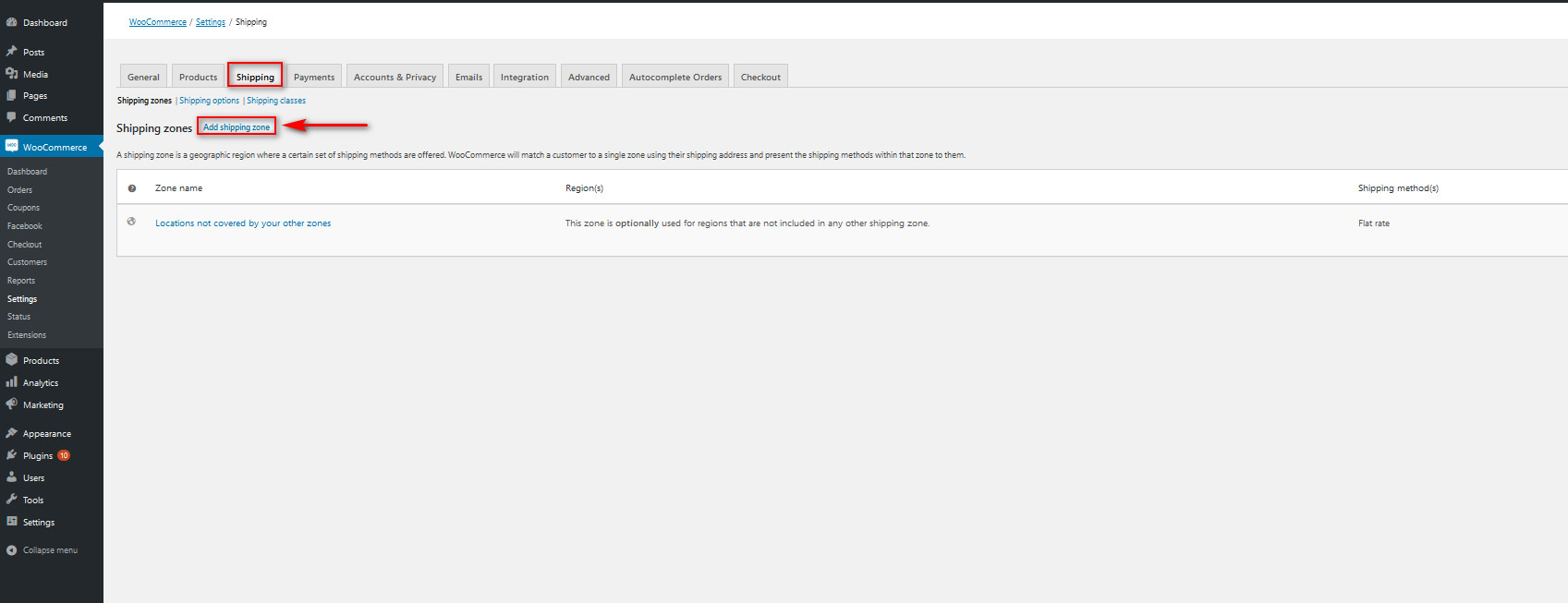
الآن ، يمكنك تحديد منطقة شحن لعملائك. يتيح لك ذلك تمكين فواتير وأسعار شحن محددة لمناطق مختلفة حول العالم. ما عليك سوى كتابة منطقة الشحن في حقل اسم المنطقة (مثل آسيا ومنطقة المحيط الهادئ والولايات المتحدة وكندا) ثم اختر المناطق التي تقع ضمن هذه المنطقة في حقل مناطق المنطقة .
على سبيل المثال ، دعنا نضيف منطقة شحن تسمى جنوب آسيا ، ولنضيف مناطق مثل الهند والفلبين وباكستان وبنغلاديش. 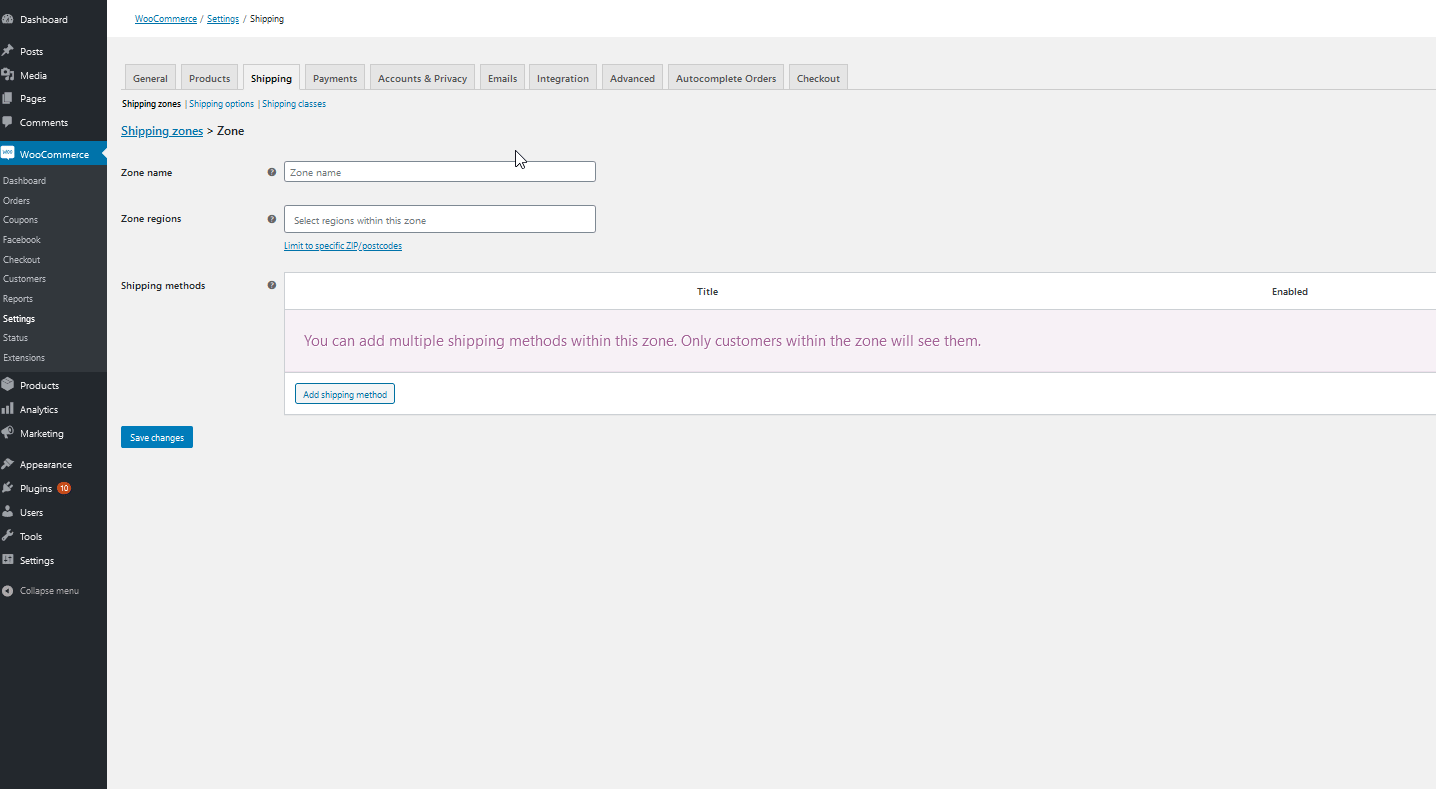 بعد ذلك ، انقر فوق الزر Add Shipping Method واختر نوع طريقة الشحن التي تريدها للعملاء في هذه المنطقة.
بعد ذلك ، انقر فوق الزر Add Shipping Method واختر نوع طريقة الشحن التي تريدها للعملاء في هذه المنطقة.
بالنسبة إلى العرض التوضيحي ، سنضيف سعرًا ثابتًا لمنطقة جنوب آسيا بأكملها. تذكر أنه يمكنك إضافة طرق شحن متعددة لعملائك إذا احتجت إليها.
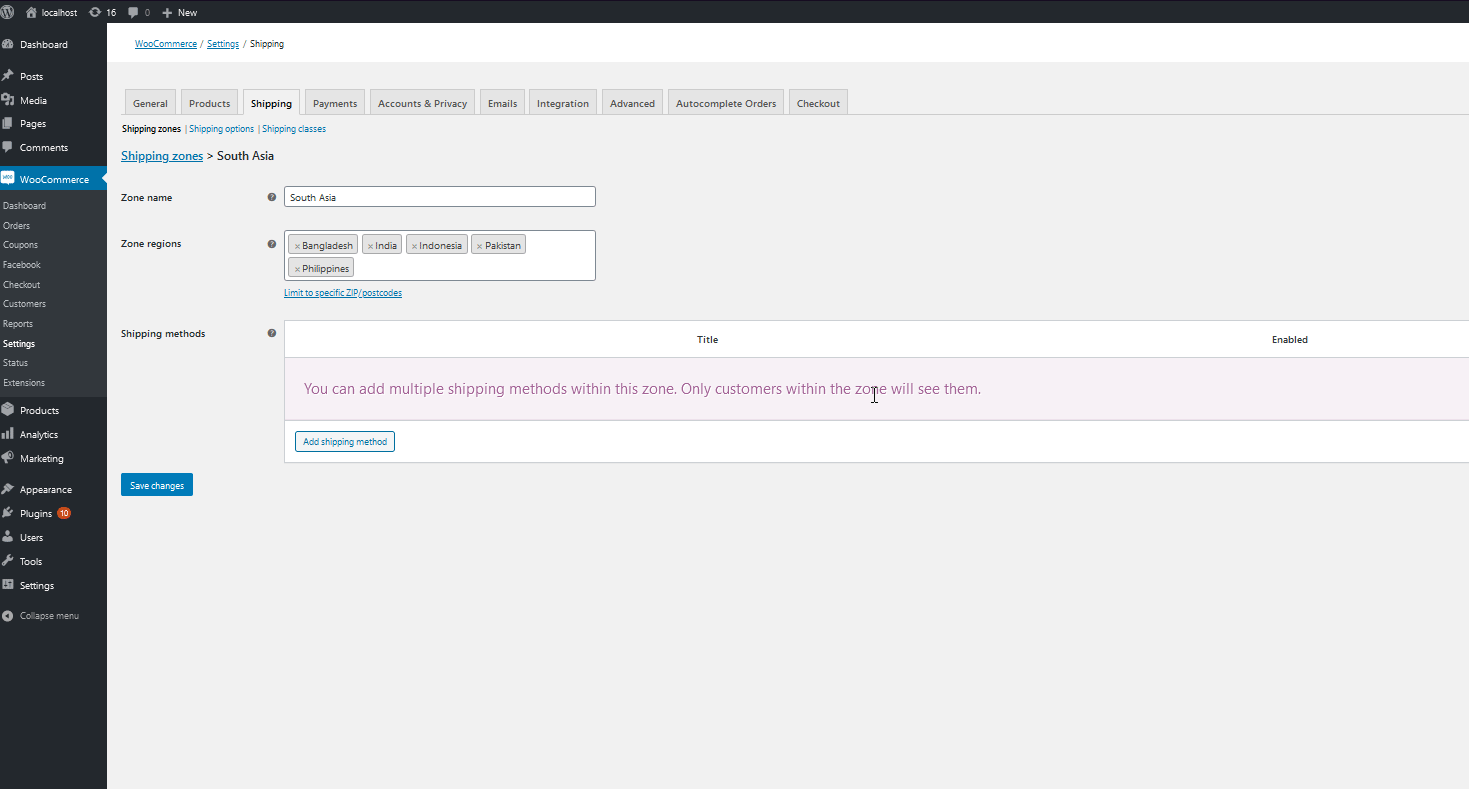 بعد ذلك ، انقر فوق حفظ التغييرات والعودة إلى علامة التبويب الشحن .
بعد ذلك ، انقر فوق حفظ التغييرات والعودة إلى علامة التبويب الشحن . 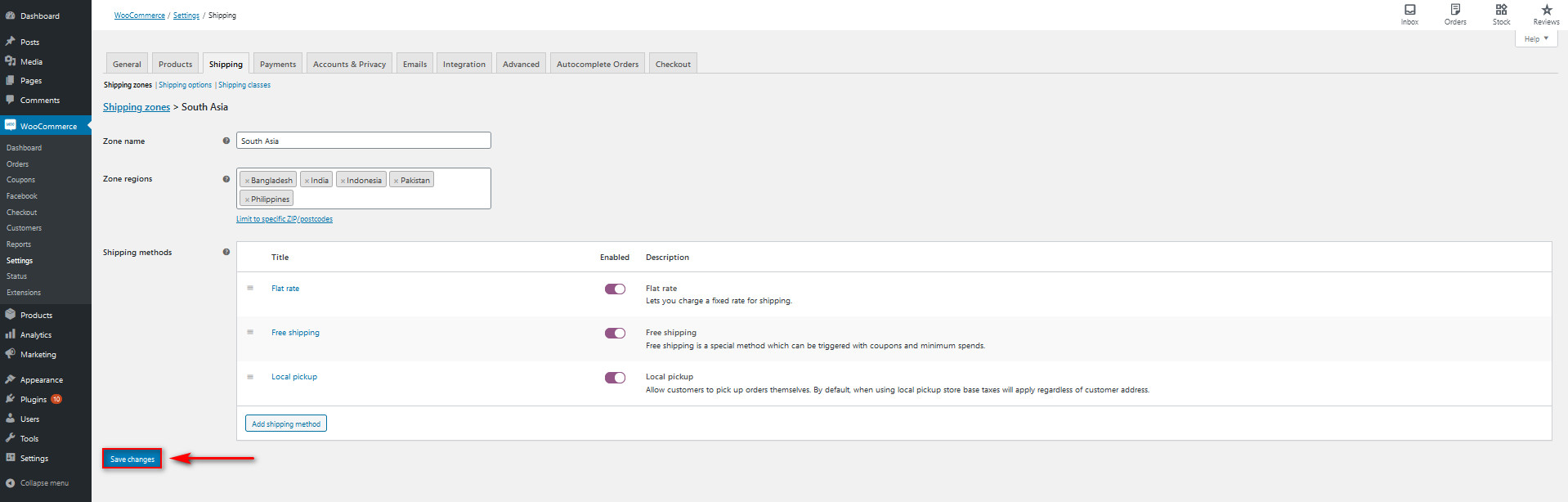
الآن ، من المفترض أن يتمكن عملاؤك من إضافة عنوان شحن وسيتم تطبيق إعدادات الشحن بناءً على مناطق الشحن التي حددتها.
خيارات لتخصيص عنوان الشحن
الآن ، دعنا نأخذ هذا إلى أبعد من ذلك. دعونا نرى خيارات مختلفة لتخصيص عنوان الشحن. قد لا تنطبق كل هذه الأشياء على متجرك ولكنها على الأقل تقدم لك أفكارًا حول ما يمكنك القيام به لتحسين عملية الدفع. سنوضح لك في هذا القسم كيفية:
- قم بتمكين حقل عنوان الشحن افتراضيًا
- إخفاء طرق الشحن وعرض الشحن المجاني فقط
- قم بتعيين طريقة الشحن الافتراضية في WooCommerce
تمكين حقل عنوان الشحن افتراضيًا
يعد حقل عنوان الشحن الذي قمت بتمكينه للتو اختياريًا ويحتاج عملاؤك إلى تحديد مربع الشحن إلى عنوان مختلف لتمكين الحقل. ومع ذلك ، يمكنك اختيار إجبار المتسوقين على إضافة عناوين الشحن الخاصة بهم. على الرغم من أنك لن تحتاج إلى مكون إضافي ، فستحتاج إلى إضافة سطر من التعليمات البرمجية إلى ملف jobs.php الخاص بك. 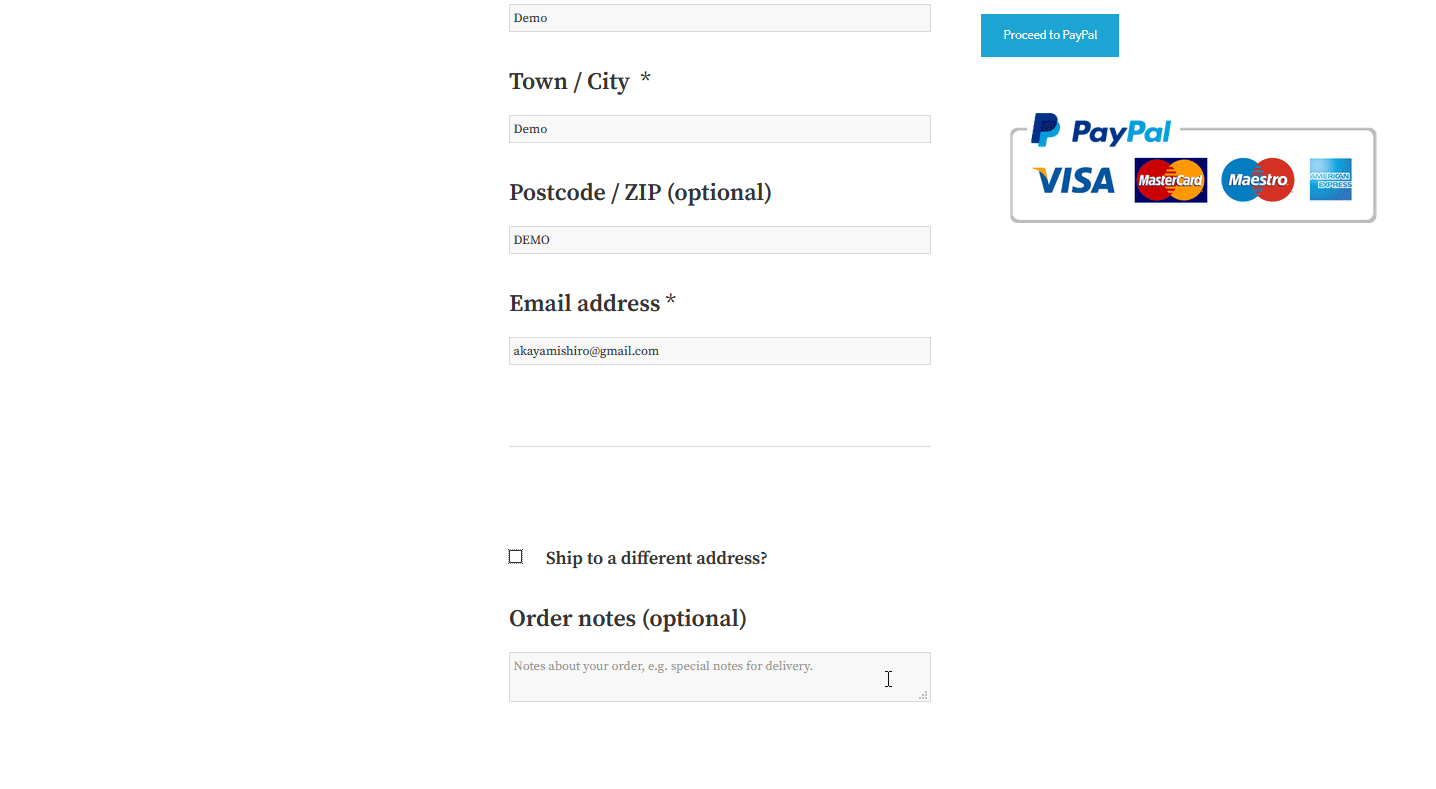 ملاحظة : قبل المتابعة ، نوصيك بإنشاء نسخة احتياطية كاملة لموقعك. على الرغم من أننا لن نستخدم أي برنامج نصي معقد ، فسنقوم بتعديل ملفات WordPress الأساسية لذا من الأفضل أن نكون آمنين من نأسف. قم دائمًا بإجراء التغييرات على الموضوع الفرعي. إذا لم يكن لديك واحد ، يمكنك إنشاؤه أو استخدام أي من هذه المكونات الإضافية.
ملاحظة : قبل المتابعة ، نوصيك بإنشاء نسخة احتياطية كاملة لموقعك. على الرغم من أننا لن نستخدم أي برنامج نصي معقد ، فسنقوم بتعديل ملفات WordPress الأساسية لذا من الأفضل أن نكون آمنين من نأسف. قم دائمًا بإجراء التغييرات على الموضوع الفرعي. إذا لم يكن لديك واحد ، يمكنك إنشاؤه أو استخدام أي من هذه المكونات الإضافية.
بعد ذلك ، في لوحة معلومات WordPress الخاصة بك ، انتقل إلى Appearance> Theme Editor. ثم ، انقر فوق وظائف السمة (function.php) في العمود الأيمن لفتح ملف function.php الخاص بك. هنا حيث يحدث السحر. 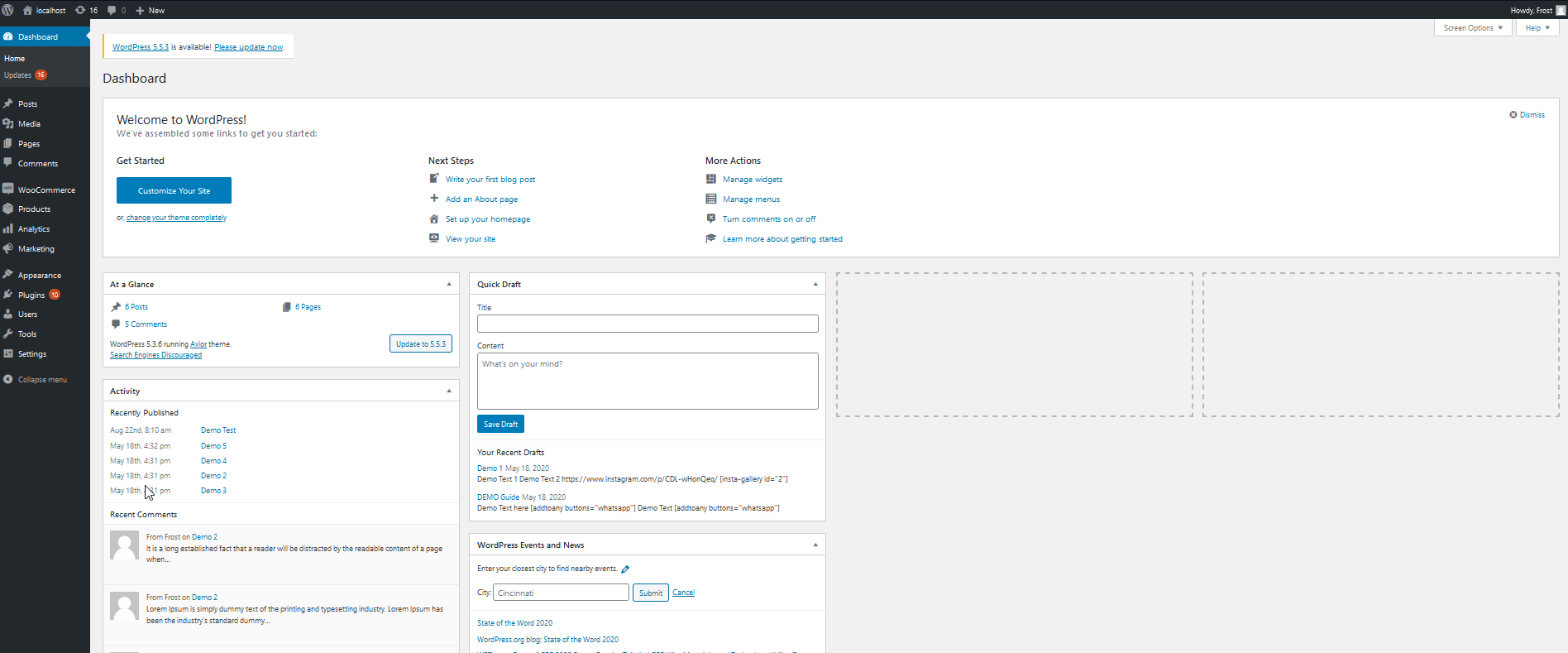 أضف السطر التالي من التعليمات البرمجية إلى المحرر وانقر فوق تحديث الملف كما هو موضح أدناه.
أضف السطر التالي من التعليمات البرمجية إلى المحرر وانقر فوق تحديث الملف كما هو موضح أدناه.

add_filter ('woocommerce_ship_to_different_address_checked'، '__return_true') ؛ هذا هو! الآن يتم تمكين عنوان الشحن افتراضيًا في صفحة الخروج الخاصة بـ WooCommerce.
كيفية إخفاء طرق الشحن وعرض الشحن المجاني فقط
عند تمكين طرق شحن متعددة ، سيعرض WooCommerce افتراضيًا جميع خيارات الشحن لعملائك.
ومع ذلك ، قد ترغب في تمكين خيارات الشحن المجاني لمناطق محددة فقط . عندما يتوفر الشحن المجاني ، يمكنك إخفاء جميع طرق الشحن الأخرى لمناطق معينة لتزويد المتسوقين بأفضل تجربة شراء. 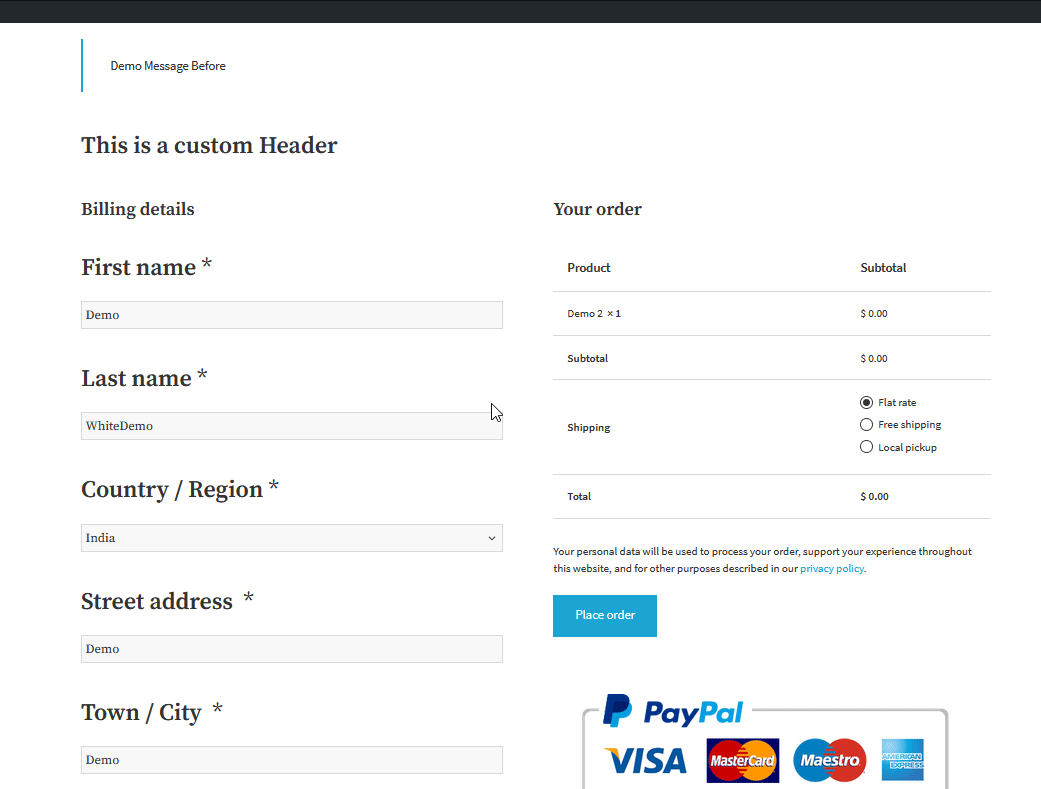 والخبر السار هو أنه يمكنك القيام بذلك عن طريق إضافة برنامج نصي بسيط إلى ملف function.php الخاص بك. في لوحة معلومات WordPress ، انتقل إلى المظهر> محرر السمات وانقر على وظائف السمة في العمود الأيمن. ثم الصق النص التالي في النهاية:
والخبر السار هو أنه يمكنك القيام بذلك عن طريق إضافة برنامج نصي بسيط إلى ملف function.php الخاص بك. في لوحة معلومات WordPress ، انتقل إلى المظهر> محرر السمات وانقر على وظائف السمة في العمود الأيمن. ثم الصق النص التالي في النهاية:
function my_hide_shipping_when_free_is_available (الأسعار بالدولار) {
$ مجاني = مجموعة () ؛
foreach (معدلات بالدولار الأمريكي مثل rate_id بالدولار => السعر بالدولار) {
إذا ('free_shipping' === $ rate-> method_id) {
$ free [$ rate_id] = $ rate؛
فترة راحة؛
}
}
إرجاع ! فارغ (مجاني $)؟ مجانا $: معدلات دولار؛
}
add_filter ('woocommerce_package_rates'، 'my_hide_shipping_when_free_is_available'، 100) ؛
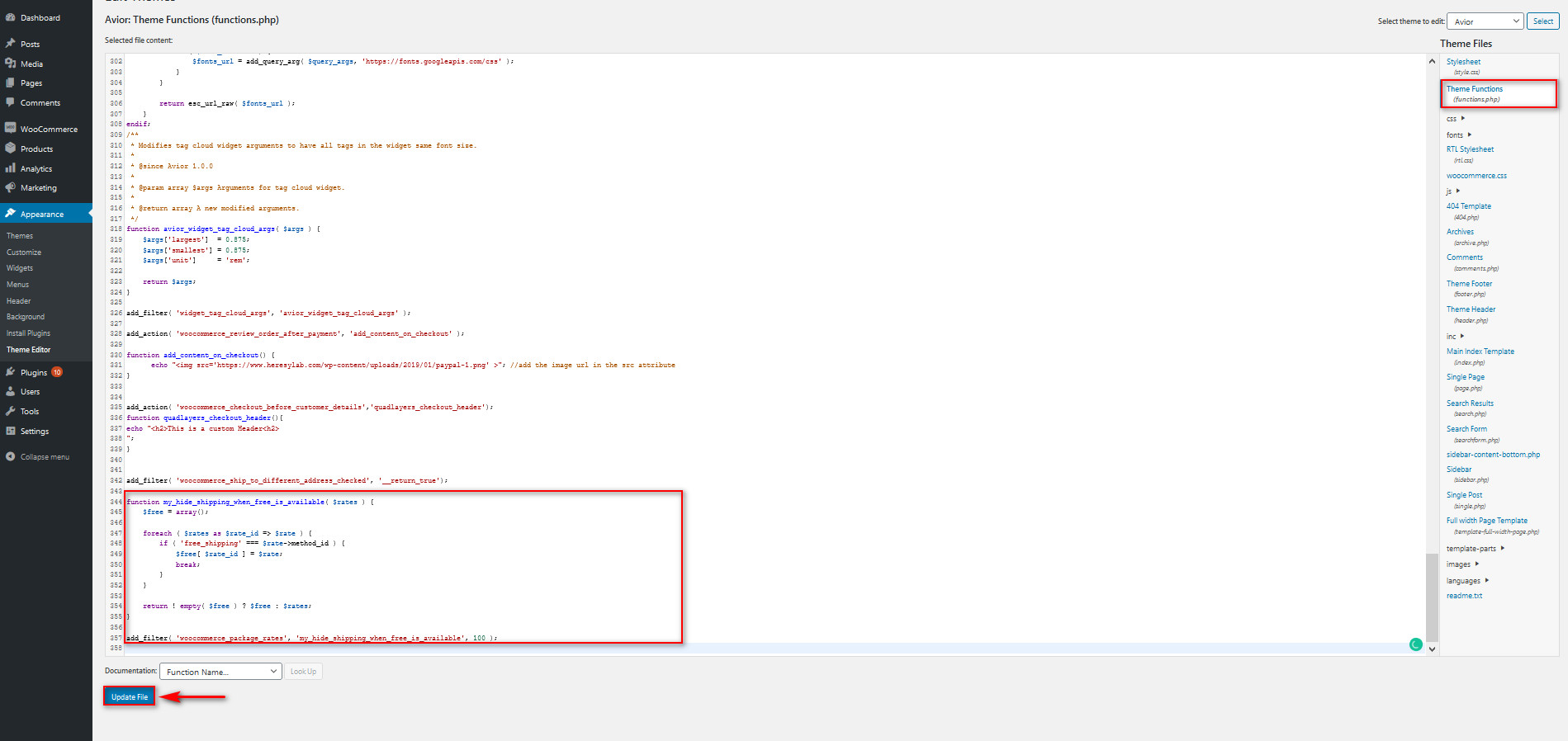
ثم ، انقر فوق تحديث الملف وأنت على ما يرام. الآن في كل مرة يختار عملاؤك مناطق مع تمكين الشحن المجاني ، سيتم إخفاء جميع طرق الشحن الأخرى تلقائيًا. 
كيفية تعيين طريقة الشحن الافتراضية في WooCommerce
وبالمثل ، يمكنك أيضًا اختيار تعيين طريقة شحن افتراضية في متجرك. لنفترض أنه في المناطق التي يتوفر فيها ذلك ، تريد تعيين الشحن المجاني كطريقة افتراضية. بهذه الطريقة ، يمكنك إبقاء طرق الشحن الأخرى مرئية مع الاستمرار في جعلها مريحة للمستخدمين للاستمتاع بالشحن المجاني على الخيارات الأخرى. 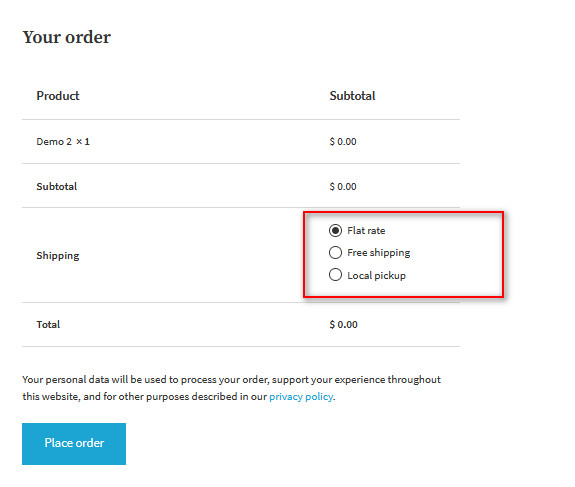
هذا بسيط للغاية ويمكن أن يساعدك على تحسين تجربة عملائك بشكل كبير. من المهم ملاحظة أن طريقة الشحن التي تظهر افتراضيًا هي أفضل طريقة شحن في الإعدادات .
لذلك ، لتعيين طريقة شحن معينة كطريقة افتراضية ، ما عليك سوى الانتقال إلى WooCommerce> الإعدادات وإعادة ترتيب طرق الشحن الخاصة بك .
على سبيل المثال ، لنفترض أنك تريد تعيين الشحن المجاني كخيار الشحن الافتراضي لمنطقة محددة. ما عليك سوى سحب الشحن المجاني إلى الأعلى باستخدام رمز الفرز كما هو موضح أدناه. 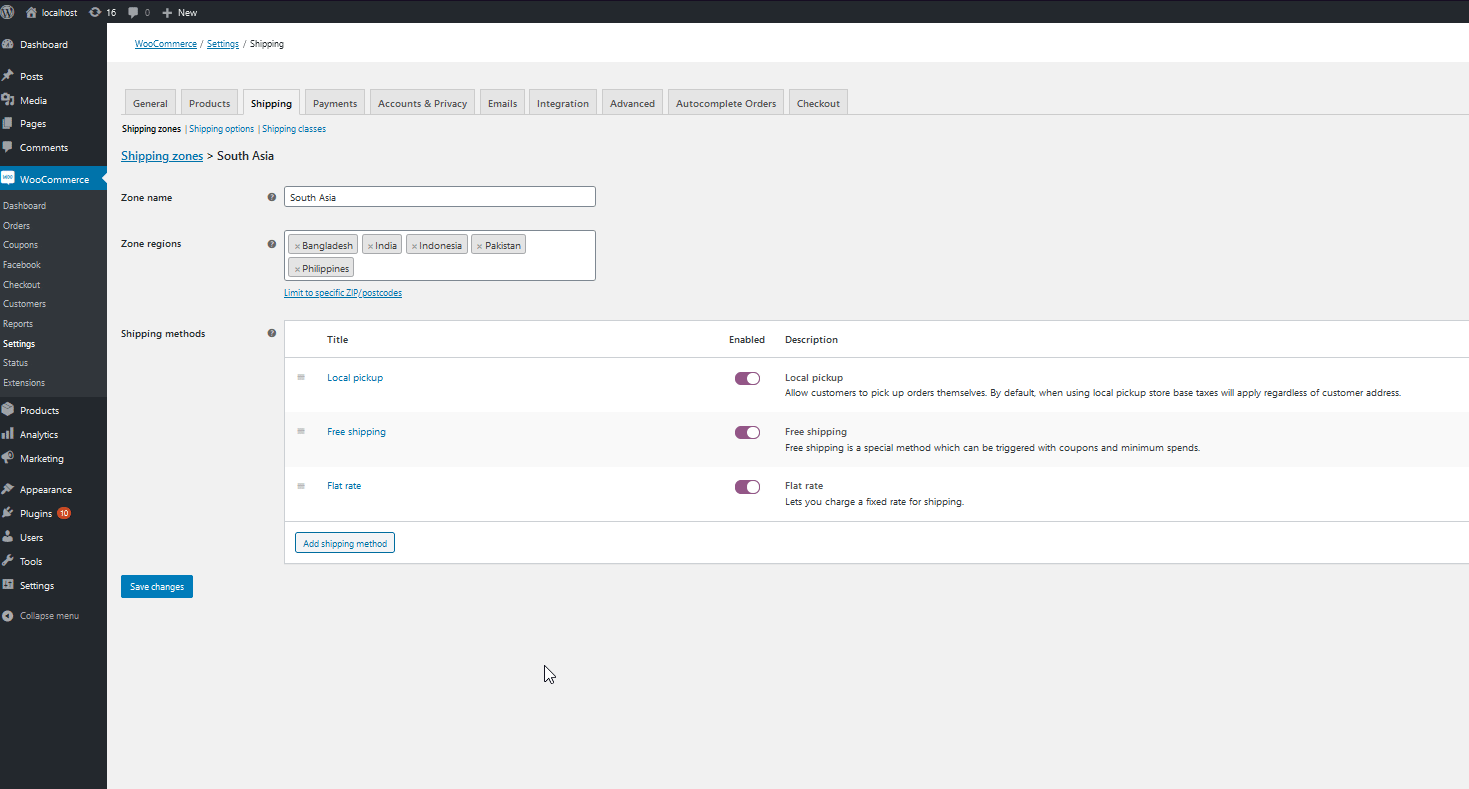 بعد ذلك ، انقر فوق حفظ التغييرات. الآن ، سيكون الشحن المجاني هو طريقة الشحن الافتراضية في المناطق التي يتوفر فيها. قصير ولطيف ، أليس كذلك؟
بعد ذلك ، انقر فوق حفظ التغييرات. الآن ، سيكون الشحن المجاني هو طريقة الشحن الافتراضية في المناطق التي يتوفر فيها. قصير ولطيف ، أليس كذلك؟
عنوان شحن WooCommerce لا يظهر؟ كيف تصلحها
إذا كان عنوان الشحن لا يظهر في متجر WooCommerce الخاص بك ، فهناك بعض الأشياء التي يمكنك محاولة إصلاحها:
- لم يتم تعيين طريقة الشحن و / أو المنطقة : هذه هي المشكلة الأكثر شيوعًا. يجب أن يكون لديك منطقة واحدة على الأقل وإعداد طريقة الشحن ، وإلا فلن يتم عرض عنوان الشحن. لإضافة طريقة الشحن لمنطقة الشحن الخاصة بك ، انتقل إلى WooCommerce> الإعدادات> الشحن> مناطق الشحن . هناك حدد منطقتك وأضف طريقة الشحن كما هو موضح أعلاه.
- فرض الشحن إلى عنوان فواتير العميل : يزيل هذا الخيار حقول الشحن ويستخدم عنوان الفوترة لكل من الفوترة والشحن ، لذا تأكد من تعطيله.
- تعارض الموضوع / المكون الإضافي : إذا تم تعيين طريقة الشحن والمناطق بشكل صحيح وتم تعطيل خيار فرض الشحن إلى عنوان الفوترة ، فتأكد من عدم وجود أي تعارضات مع السمة / المكونات الإضافية. لاستكشاف هذه المشكلة وإصلاحها ، قم بإلغاء تنشيط جميع المكونات الإضافية واترك WooCommerce فقط مفعلًا. بعد ذلك ، قم بالتبديل إلى Twenty Twenty أو أي سمة افتراضية أخرى ومعرفة ما إذا كان عنوان الشحن سيظهر أم لا.
- الشحن غير مسموح به في بعض المناطق : إذا أضاف المتسوق عنوانًا من منطقة لا يُسمح فيها بالشحن ، فقد لا يتمكن من رؤية عنوان الشحن عند الخروج.
- عنوان خاطئ : إذا أدخل العميل عنوانًا غير صالح ، فقد لا يكون عنوان الشحن متاحًا.
- المنتجات الافتراضية والقابلة للتنزيل : إذا تم وضع علامة على منتجاتك على أنها افتراضية أو قابلة للتنزيل ، فقد لا يظهر "الشحن إلى عنوان مختلف " عند الخروج ، لذا تحقق جيدًا من إعداد المنتجات بشكل صحيح.
ملاحظة : نوصيك بمسح ذاكرة التخزين المؤقت للمتصفح بعد تجربة كل حل من هذه الحلول للتأكد من أنك تقوم بتحميل أحدث إصدار من موقعك. قد يساعدك هذا الدليل في مسح ذاكرة التخزين المؤقت بسرعة إذا كنت تستخدم SiteGround.
المكافأة: قم بإزالة التحقق من الرمز البريدي لـ WooCommerce
يعد وجود صفحة تسجيل خروج محسّنة ونظيفة أمرًا أساسيًا لتحسين معدلات التحويل. الآن بعد أن قمت بتمكين عنوان الشحن في WooCommerce ، يجب عليك التأكد من عرض الحقول الضرورية للغاية لعملائك فقط.
أحد الحقول التي يمكنك التخلص منها هو الرمز البريدي. بشكل افتراضي ، حقول الرمز البريدي مطلوبة وهي تتضمن التحقق من الصحة. ومع ذلك ، فإن هذه الحقول ليست ضرورية دائمًا ، لذا فإن جعل المتسوقين يملأونها يزيد من الاحتكاك في عملية الدفع. على سبيل المثال ، لا تمتلك العديد من البلدان في إفريقيا وأمريكا الوسطى وأوقيانوسيا رموزًا بريدية أو تستخدمها.
بالإضافة إلى ذلك ، إذا كتب المستخدمون نصًا في حقل الرمز البريدي ، فسيعرض WooCommerce رسالة خطأ ولن يتمكن العملاء من إكمال طلباتهم. لهذا السبب ، إذا لم يكن ذلك ضروريًا تمامًا ، فإن تعطيل التحقق من صحة الرمز البريدي يعد اختيارًا جيدًا.
لإزالة حقل الرمز البريدي من صفحة الخروج ، الصق البرنامج النصي التالي في نهاية ملف function.php لموضوع الطفل الخاص بك:
// تعطيل حقل الرمز البريدي / الرمز البريدي
add_filter ('woocommerce_checkout_fields'، 'QuadLayers_remove_billing_postcode_checkout') ؛
الدالة QuadLayers_remove_billing_postcode_checkout (الحقول $) {
unset ($ الحقول ['billing'] ['billing_postcode']) ؛
عودة الحقول $؛
}بصرف النظر عن إزالة التحقق من الرمز البريدي ، يمكنك أيضًا جعله اختياريًا ، وإزالة حقول الفوترة من الخروج ، وتحرير تسميات حقول صفحة الخروج.
لمزيد من المعلومات حول هذا الأمر ، راجع دليلنا الكامل لتعطيل التحقق من الرمز البريدي في WooCommerce.
استنتاج
باختصار ، سيساعدك تمكين وتخصيص عنوان الشحن في WooCommerce على تحسين تجربة عملائك. بهذه الطريقة ، ستعمل على تحسين معدلات التحويل لديك وستزداد احتمالية تحويل هؤلاء المتسوقين إلى عملاء عائدين.
في هذا الدليل ، أوضحنا لك كيفية تمكين عنوان الشحن باستخدام مكون إضافي ومن لوحة معلومات WooCommerce. كلتا الطريقتين بسيطة وفعالة ، لذا اختر الطريقة التي تناسبك بشكل أفضل. يتطلب تمكين حقل الشحن من إعدادات WooCommerce قليلاً من الإعداد ولكنه سهل للغاية ويمنحك التحكم في مناطق الشحن.
من ناحية أخرى ، فإن المكون الإضافي Checkout Manager مجاني ويسمح لك بتمكين عنوان الشحن بنقرة واحدة. بالإضافة إلى ذلك ، يأتي مزودًا بالعديد من الميزات الرائعة لتحسين عملية الدفع الخاصة بك.
نوصيك أيضًا بتعيين مناطق شحن وطرق شحن مختلفة لكل منها للتحكم الكامل في كيفية وصول منتجاتك إلى عملائك وكيف يمكنك إدارة عملك بشكل أفضل.
علاوة على ذلك ، إذا كنت تريد وقتًا أسهل في التعامل مع موقع الويب الخاص بك ، فيجب عليك أيضًا تحسين صفحة الخروج الخاصة بك . إذا لم تكن متأكدًا من أين تبدأ ، فراجع دليلنا الكامل حول كيفية تحسين تسجيل الخروج WooCommerce وتعلم طرقًا مختلفة لتحسين معدلات التحويل الخاصة بك.
لمزيد من المعلومات حول كيفية تخصيص الخروج ، ألق نظرة على هذه المنشورات:
- كيفية تحرير صفحة الخروج من WooCommerce
- أضف الحقول المخصصة إلى صفحة الخروج من WooCommerce
- كيفية إنشاء رابط للدفع المباشر من WooCommerce
هل قمت بتمكين عنوان الشحن في متجرك؟ هل لديك اسئلة؟ واسمحوا لنا أن نعرف في قسم التعليقات أدناه! يسعدنا أن نسمع منك.